- Google Drive este Stocare in cloud unde puteți salva documente, imagini, videoclipuri, arhive și altele fișiere de asemenea. Oferă minimum 15 GB de depozitare, și puteți face upgrade la unul TB.
- Clonează Dosare Checker este freeware software care vă permite să găsiți rapid și să ștergeți duplicatele fișiere din sistemul dvs. disc și Stocare in cloud.
- Dacă doriți tot ce trebuie să știți despre Google Drive, verificați extrem de mult stoc util de articole despre Google Drive.
- Există mai multe de unde a venit acest ghid. Vizitați-ne Hub tutorial tehnic pentru ghiduri excelente despre întregul univers al computerului.
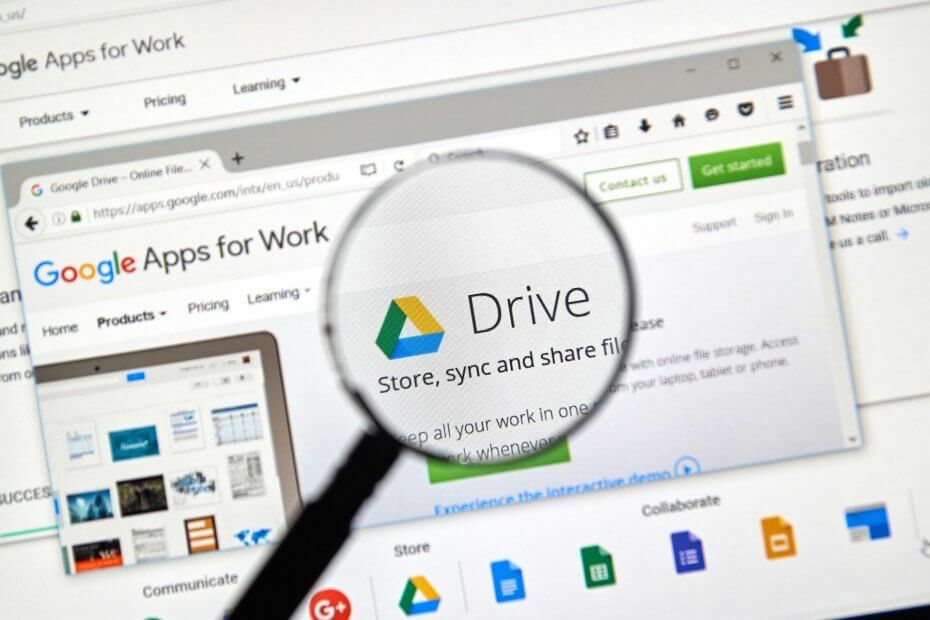
Acest instrument vă va ajuta scăpați de fișierele duplicate de pe computer. Nu numai că vă va oferi mai mult spațiu liber, dar vă va ajuta și computerul să funcționeze mai rapid și mai ușor. Tu vei gasi:
- Duplicați fișiere muzicale, cu variații de nume
- Imagini similare care au fost rotite, editate sau redimensionate
- Fișiere în arhive
Remediați fișierele și folderele duplicate!
Google Drive este Stocare in cloud puteți salva documente, imagini, videoclipuri, arhive și alte fișiere. Oferă minimum 15 GB spațiu de stocare și puteți face upgrade la un TB.
In orice caz, Google Drive nu include nicio opțiune de căutare a fișierelor duplicat.
Fișierele duplicate vă pot irosi destul de puțin Google Drive spațiu de stocare, deci așa le puteți elimina.
Clone Files Checker este un software freeware care vă permite să găsiți și să ștergeți rapid fișiere duplicate de pe discul de sistem și din spațiul de stocare în cloud.
Ca atare, este un utilitar cu care puteți șterge fișiere duplicate din Google Drive.
Apasă pe Descărcați Clone Files Checker butonul de pe pagina de pornire a software-ului pentru a salva expertul de instalare și a-l instala. Apoi, puteți elimina fișierele duplicate din Google Drive după cum urmează.
- Mai întâi, deschideți Clone Files Checker și faceți clic pe fila Cloud Scan din partea de sus a ferestrei sale.
- Apoi, apăsați pe Încărcați unitatea și introduceți detaliile contului dvs. Google. Apoi, puteți selecta folderele Google Drive ca în instantaneul de mai jos.
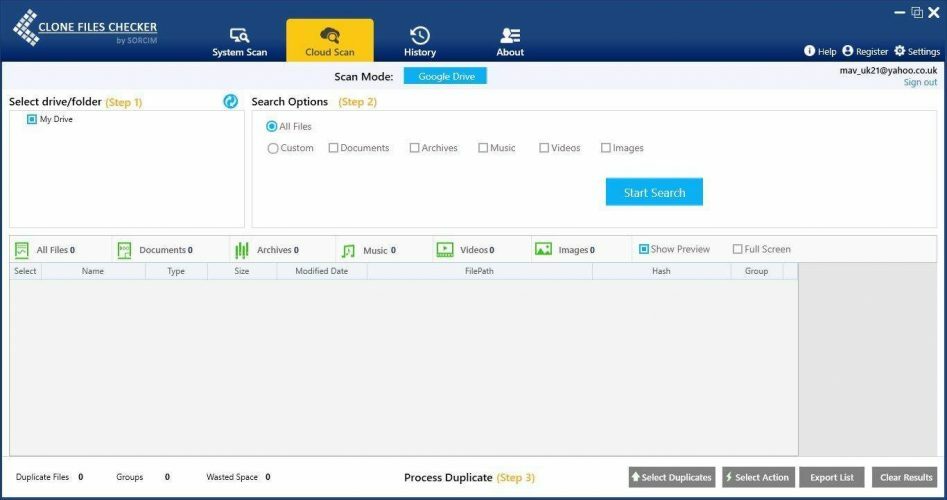
- Selectați o unitate sau un folder din stânga ferestrei pentru scanare.
- În dreapta, puteți selecta Toate filele pentru a scana toate fișierele. Alternativ, selectați Personalizat pentru a alege mai multe tipuri de fișiere specifice de scanat.
- Apoi apăsați tasta Incepe cautarea buton. O scurtă scanare vă va arăta fișiere duplicate în folderul Google Drive selectat, ca în imaginea de mai jos.
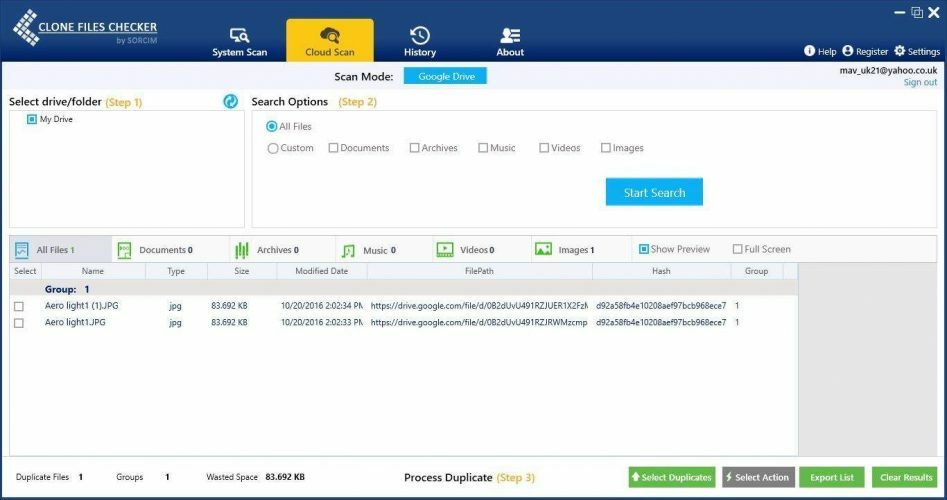
- Acum apăsați pe Selectați Duplicate pentru a deschide meniul direct mai jos. Aceasta include câteva opțiuni pentru a selecta fișiere duplicate, cum ar fi Păstrați cele mai noi fișiere din fiecare grup.
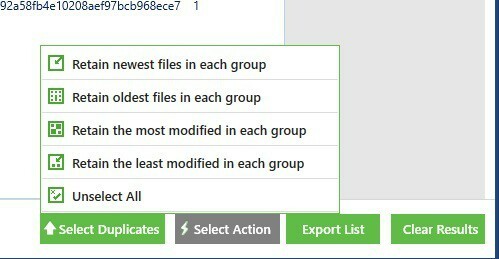
- Faceți clic pe o opțiune din meniul respectiv pentru a selecta fișiere duplicate.
- presa Selectați Acțiune pentru a deschide fereastra de mai jos. Apoi puteți selecta Ștergere permanentă pentru a șterge fișierele duplicat selectate din Google Drive.

- De asemenea, puteți selecta un Mutați elementele în dosarul coșului de gunoi bifați caseta astfel încât duplicatele să poată fi restaurate. Apoi apăsați Continua pentru a șterge fișierele.
- Deschideți Google Drive în browserul dvs. Nu va mai include fișierele duplicate pe care le-ați șters cu Clone Files Checker.
Acum puteți economisi sute de megaocteți de stocare Google Drive. De asemenea, puteți scana și șterge fișiere duplicate de pe hard disk cu Clone Files Checker la fel.
Deci Clone Files Checker este un utilitar la îndemână pentru a adăuga la Windows.
- De ce spațiul meu de stocare Google Drive este plin?
întrebări frecvente
Puteți descărca și instala Clone Files Checker, un software freeware care vă permite să găsiți și să ștergeți rapid fișiere duplicate de pe discul de sistem și din spațiul de stocare în cloud. Iată un ghid despre modul de utilizare corectă.
Accesați Setări> Stocare și începeți să ștergeți fișierele vechi sau neutilizate. Dacă Google Drive v-a încetinit computerul, verificați-ne ghid pentru remedierea acestei probleme.
Se pare că backupul, e-mailurile și alte fișiere pe care le-ați stocat pe unitatea dvs. depășesc spațiul alocat. Puteți începe să ștergeți fișiere din Google Drive copiați-le pe un hard disk extern.

![Codul zip Google Drive a eșuat / blocat la fixare [Remediere completă]](/f/e50cd485cd69a10c63d0cc92cead1ee4.jpg?width=300&height=460)
